在使用网络打印机的过程中,偶尔会出现“脱机”情况而导致无法正常打印。这个问题常常是由多种原因引起的,比如网络问题、驱动程序故障、打印机设置错误等。在本文中,我们将为您提供一系列实用的解决方法,帮助您恢复打印机的正常工作。
一、检查打印机连接状态
打印机显示脱机状态的一个常见原因是网络连接问题。如果打印机与电脑之间的连接中断或不稳定,就会导致打印机无法正常工作。首先,确保打印机已正确连接到网络或电脑,并且网络状态良好。
检查打印机与网络之间的物理连接。确保打印机的网线或Wi-Fi连接正常。
如果打印机通过无线网络连接,请检查打印机是否连接到正确的Wi-Fi网络。
重新启动路由器和打印机,确保网络连接稳定。
在电脑上打开“控制面板” > “设备和打印机”,右键点击您的打印机,查看打印机是否显示为“脱机”状态。如果是,请尝试手动切换回“联机”状态。
二、更新打印机驱动程序
打印机驱动程序是确保电脑能够正确与打印机进行通信的关键组件。如果驱动程序损坏或过时,打印机可能会显示脱机状态。通过打印机卫士检测驱动程序可以解决大部分由驱动程序引起的打印机问题。
下载最新版的打印机卫士,按照提示完成安装步骤。
打印机卫士(官方版)
智能修复打印机问题,自动安装打印机驱动
立即下载
好评率97%
下载次数:4271856
打开打印机卫士进行检测,软件会扫描系统,检测可能影响打印机正常运行的设置和驱动问题。
按照提示完成修复过程,重启电脑并尝试重新连接打印机。
三、检查打印机设置
有时候,打印机设置可能会导致其显示脱机状态。特别是,如果打印机设置为“离线”模式,它将无法接受任何打印任务。确保打印机设置为“在线”模式,并未被错误地切换到脱机状态。
打开“控制面板” > “设备和打印机”,右键点击您的打印机,选择“查看正在打印的内容”。
在窗口中查看打印机状态,确保没有设置为“脱机”。
如果打印机处于“脱机”状态,右键点击打印机,选择“使用打印机在线”选项。
如果该选项不可用,尝试取消所有排队的打印任务,再重新设置打印机为在线。
四、检查打印队列
打印队列中堆积了大量未完成的打印任务,可能会导致打印机显示脱机状态。这时,清空打印队列是恢复打印机正常工作的一个有效方法。
打开“设备和打印机”,右键点击您的打印机,选择“查看正在打印的内容”。
在打印队列窗口中,查看是否有任务正在等待。如果有,点击“取消所有文档”清空打印队列。
清空打印队列后,右键点击打印机,选择“使用打印机在线”并尝试重新打印。
五、重启打印机和电脑
有时候,简单的重启操作可以解决许多问题。尤其是在网络打印机的连接出现问题时,重启打印机和电脑可以帮助刷新连接状态,恢复打印机的正常工作。
关闭打印机电源,等待10-15秒,然后重新启动打印机。
重启电脑,确保所有相关服务和程序都正常启动。
在电脑重启后,检查打印机是否恢复在线状态,并尝试进行打印测试。
以上就是网络打印机显示脱机状态的解决方案。希望对你有所帮助。如果有遇到打印机连接、共享、报错等问题,可以下载“打印机卫士”进行立即检测,只需要一步便可修复问题,提高大家工作和打印机使用效率。
打印机卫士(官方版)
智能修复打印机问题,自动安装打印机驱动
立即下载
好评率97%
下载次数:4271856
网络打印机脱机怎么处理
网络打印机显示脱机状态怎么办
网络打印机脱机